Kort overblikk
Lær de eksakte D-Link-ruteren påloggingstrinn som kreves for å få tilgang til og konfigurere den trådløse D-Link-ruteren. Finn ut hva som er standard D-Link Router IP-adresse, brukernavn og passord.
Før du logger deg på D-Link-ruteren
Når vi prøver å logge inn på vår D-Link-ruter, må vi sørge for at vi har to ting for å logge inn.
Vi må sørge for at enheten vår er koblet til nettverket enten over WiFi eller nettverkskabelen. Og den andre tingen er at vi har ruteren standard IP -adresse, så vel som ruteren administrator brukernavn og passord. Disse D-Link Router-påloggingsdetaljene finner du i brukerhåndboken eller på en etikett på baksiden eller bunnen av ruteren. Du kan også få dem i denne artikkelen også.
Så la oss begynne!
Hva er standard D-Link Router-påloggingsdetaljer?
Standard D-Link Router IP-adresse er 192.168.1.1
Du kan også prøve å logge deg på D-Link-ruteren ved å bruke disse:
- http: // dlinkrouter
- http: //dlinkrouter.local
- 192.168.0.1
Standard brukernavn er: admin eller admin
Brukernavnet er saksfølsom, så pass på når du går inn i det aktuelle feltet.
Legg igjen standard D-Link-passordfeltet tomt hvis dette er første gang du logger deg på ruteren eller prøv dette passordet: admin .
D-link ruter pålogging trinn for trinn
Hvis du har koblet enheten til nettverket ditt og har innloggingsdetaljene klare, bare følg de neste trinnene.
Trinn 1- Åpne nettleseren
En nettleser brukes vanligvis til å få tilgang til ruterinnstillingene, slik at den som allerede er installert på enheten din. Du kan bruke Chrome, Firefox eller Edge, det betyr ikke noe. Men bare hvis du opplever problemer under påloggingsprosessen, kan du alltid prøve med en annen nettleser før du prøver noe annet.
Trinn 2 - Skriv inn standard IP i URL -linjen
Når nettleseren lanseres, skriver du inn standard d-link-ruteren påloggings-IP-adresse i URL-linjen. Trykk på ENTER -knappen på tastaturet, og et nytt vindu åpnes.
Trinn 3 - Skriv inn D -Link Router -påloggingsdetaljer
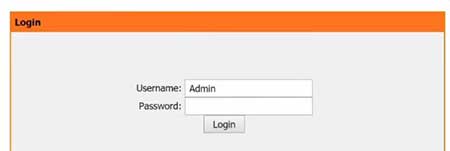
I det nye vinduet blir du bedt om å oppgi et brukernavn og et passord. Skriv inn eller velg admin eller admin som et brukernavn og la passordfeltet være tomt. Imidlertid, hvis du bruker et tilpasset brukernavn og passord, kan du bruke disse påloggingsdetaljene i stedet.
Trinn 4 - Klikk på pålogging og du er i.
Når du klikker på påloggingsknappen, bør du bli omdirigert til D-Link Router Admin-siden.
Alle konfigurasjonsinnstillingene finner du der, og du kan velge hva du skal gjøre nå som å konfigurere din trådløse sikkerhet, endre standardruteren Admin -brukernavn og passord og så videre. Før du gjør noen endringer anbefales det imidlertid å ta sikkerhetskopi av ruterinnstillingene først. Dette er et godt forholdsregler i tilfelle du roter ting i innstillingene. Med en sikkerhetskopi i hånden, kan du enkelt gjenopprette ruteren til den forrige tilstanden.
Hvordan ta sikkerhetskopi og gjenopprette D-Link Router-innstillingene
Når du logger deg på D-Link-ruteren, finn vedlikeholdsdelen i toppmenyen.
Nå i den venstre menyen, klikk på Lagre/gjenopprett innstillinger.

I delen Lagre innstillinger til Filer vil du se lagringsknappen nå. Klikk på den.
Velg nå hvor du vil lagre konfigurasjonsfilen, og du er ferdig. Hold sikkerhetskopifilen et sted trygt i tilfelle du trenger den senere.
Imidlertid, hvis du er i en situasjon der du må gjenopprette sikkerhetskopifilen, kan du enkelt gjøre det, men finne seksjonens belastningsinnstillinger fra.
Klikk på Velg Fil -knappen. Finn sikkerhetskopifilen som er lagret på datamaskinen din, og klikk på opplastingsknappen .
Merk: Sikkerhetskopiere innstillingene hver gang du gjør noen endringer. Ikke last opp en gammel sikkerhetskopifil, for hvis firmware har oppdatert i mellomtiden, kan det skade ruteren din.
Tross alt kan du alltid tilbakestille D-Link-ruteren til fabrikkinnstillinger for å fikse ting. Imidlertid må du vite at alle tilpasningene du har gjort til ruteren tidligere som et tilpasset wifi -passord og navn og annet, vil bli slettet. Du må sette opp ruteren fra bunnen av.
Når du kjenner D-Link Router-påloggingstrinnene og hvordan du tar sikkerhetskopi av gjeldende ruterinnstillinger og hvordan du kan gjenopprette dem, kan du spille med ruterinnstillingene uten frykt for at du vil rote ting.
